Inbyggda appar som Safari kraschar inte alltför ofta idag, men när de gör det vill du fixa det direkt. Om du har frekventa webbläsarkrascher på din iPhone, här är några steg du kan vidta för att lösa problemet.
Dessa felsökningssteg fungerar med alla modeller som stöds för närvarande på iPhone. Versionsspecifika instruktioner noteras där så är tillämpligt.
Starta om iPhone
Om Safari kraschar regelbundet bör ditt första steg vara att starta om iPhone. Precis som en dator måste iPhone startas om då och då för att återställa minnet, rensa tillfälliga filer och generellt återställa saker till ett renare tillstånd. Så här startar du om iPhone:
Enkla sätt att stänga av din iPhone eller iPhone X
Efter att iPhone har startat om, besök webbplatsen som kraschade Safari. Chansen är att saker kommer att bli bättre.
Uppdatera till den senaste versionen av iOS
Om en omstart inte löser problemet, kontrollera att du kör den senaste versionen av iOS, iPhones operativsystem. Varje uppdatering till iOS lägger till nya funktioner och fixar alla typer av buggar som kan orsaka kraschar. Det finns två alternativ för uppdatering av iOS:
- Uppdatera med iTunes.
- Uppdatera trådlöst direkt på iPhone.
Om det finns en uppdatering, installera den och se om det löser problemet.
Rensa Safari-historik och webbplatsdata
Om inget av dessa steg fungerar kan du försöka rensa webbinformation som sparats på din iPhone, inklusive din webbhistorik och kakor som placeras på din iPhone av webbplatser du besöker. En "spolning" rensar också dessa data från alla enheter som är inloggade på ditt iCloud-konto. Att förlora dessa uppgifter kan vara ett lätt besvär om kakorna tillhandahåller funktionalitet på vissa webbplatser, men det är bättre än att ha Safari-krasch. För att rensa dessa data, tryck på inställningar > safari > Rensa historik och webbplatsdata.
I menyn som dyker upp längst ned på skärmen trycker du på Rensa historik och data.
Radera kakor och webbhistorik på din iPad
Inaktivera automatisk fyllning
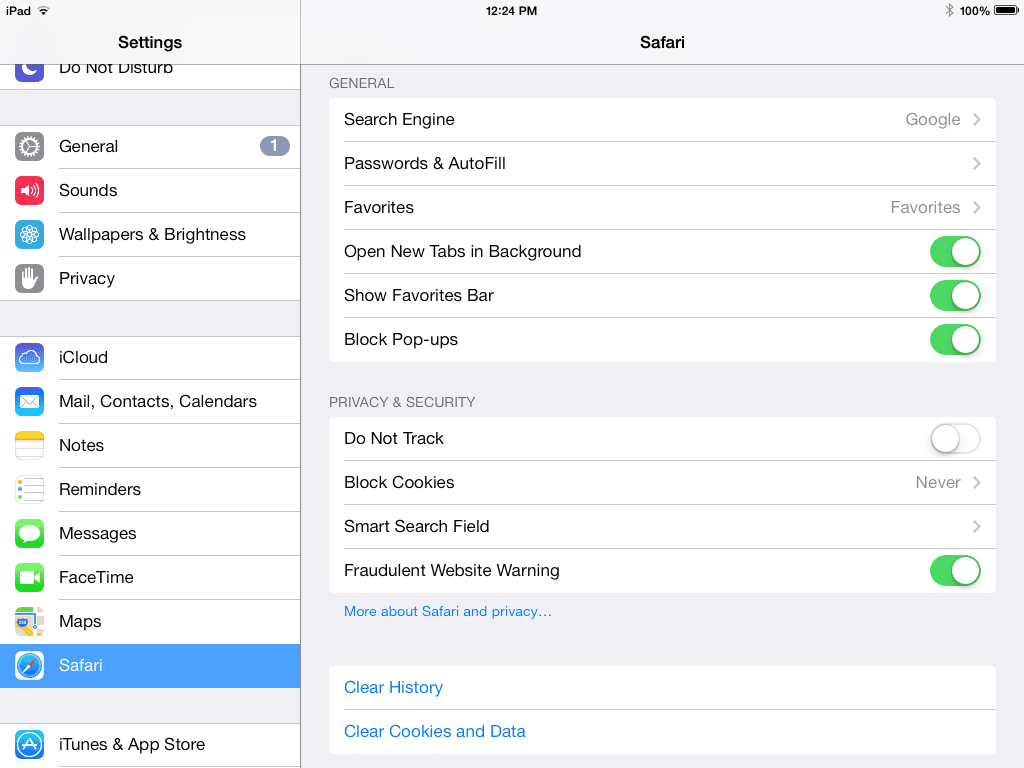
Lifewire
Om Safari fortfarande kraschar är det ett annat alternativ att inaktivera autofyll. Autofyll tar kontaktinformationen från din adressbok och lägger till den i webbplatsformulär så att du inte behöver skriva din leverans- eller e-postadress om och om igen. För att inaktivera autofyll trycker du lätt på Inställningar> Safari> Autofyll.
Flytta Använd Kontaktinfo skjutreglaget till off / white för att inaktivera din adress och telefon från att fylla i formulär. Flytta Namn och lösenord skjutreglaget till off / white för att stoppa användarnamn / lösenordspar från automatisk inmatning. Flytta Kreditkort skjutreglaget till off / white för att hålla din betalningshistorik avstängd.
Inaktivera iCloud Safari-synkronisering
Om inget av stegen hittills har åtgärdat ditt kraschproblem, kanske problemet inte är med din iPhone själv. Det kan vara iCloud. En iCloud-funktion synkroniserar dina Safari-bokmärken mellan alla Apple-enheter som är inloggade på samma iCloud-konto. Det är användbart, men det kan också vara källan till vissa Safari-kraschar på iPhone. Tryck på för att stänga av iCloud Safari Syncing inställningar > [ditt namn] > icloud och flytta reglaget Safari till off / white.
Så här säkerhetskopierar du din iOS-enhet med iCloud
Stäng av JavaScript
Om Safari fortfarande kraschar kan problemet vara webbplatsen du besöker. Många webbplatser använder ett programmeringsspråk som heter JavaScript för att tillhandahålla alla typer av funktioner och animationer. JavaScript är bra, men när det är skrivet dåligt kan det krascha webbläsare. Försök att stänga av JavaScript genom att besöka inställningar > safari > Advanced Open water och flytta JavaScript-reglaget till off / white.
Att isolera problemet är inte slutet här. Du behöver verkligen JavaScript för att använda moderna webbplatser, så jag rekommenderar att du slår på den igen och inte besöker webbplatsen som kraschade (eller inaktiverar JavaScript innan du besöker den igen).
Kontakta Apple
Om allt inte har fungerat och Safari fortfarande kraschar på din iPhone är ditt sista alternativ att kontakta Apple för att få teknisk support. Lär dig hur du får teknisk support i den här artikeln.
